Perbaiki Lagging Hearthstone di Windows 10
Diterbitkan: 2022-06-16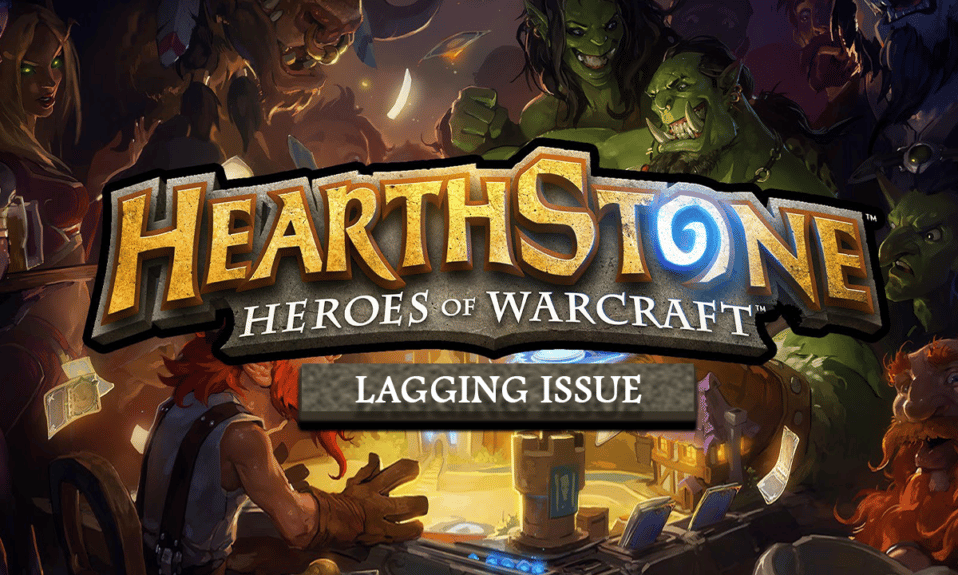
Pecinta video game mungkin sudah tidak asing lagi dengan video game Hearthstone yang bisa dimainkan secara gratis. Ini adalah permainan kartu koleksi yang dikembangkan oleh Blizzard Entertainment. Gim ini tersedia di Battle.net dari mana gim ini dapat diunduh dengan mudah. Game ini memungkinkan pemain untuk membuat setumpuk 30 kartu melawan lawan mereka. Kartu-kartu ini terdiri dari mantra dan kemampuan khusus yang dapat digunakan melawan pemain lawan. Sementara pemain mendapatkan kartu dasar gratis dalam permainan, mereka juga dapat membeli lebih banyak. Akhir-akhir ini, pemain menghadapi beberapa masalah dengan game seperti Hearthstone yang tertinggal di PC. Jika Anda adalah seseorang yang mencari tip tentang hal yang sama, kami membawakan Anda panduan bermanfaat yang akan mengajari Anda cara memperbaiki kelambatan Hearthstone.
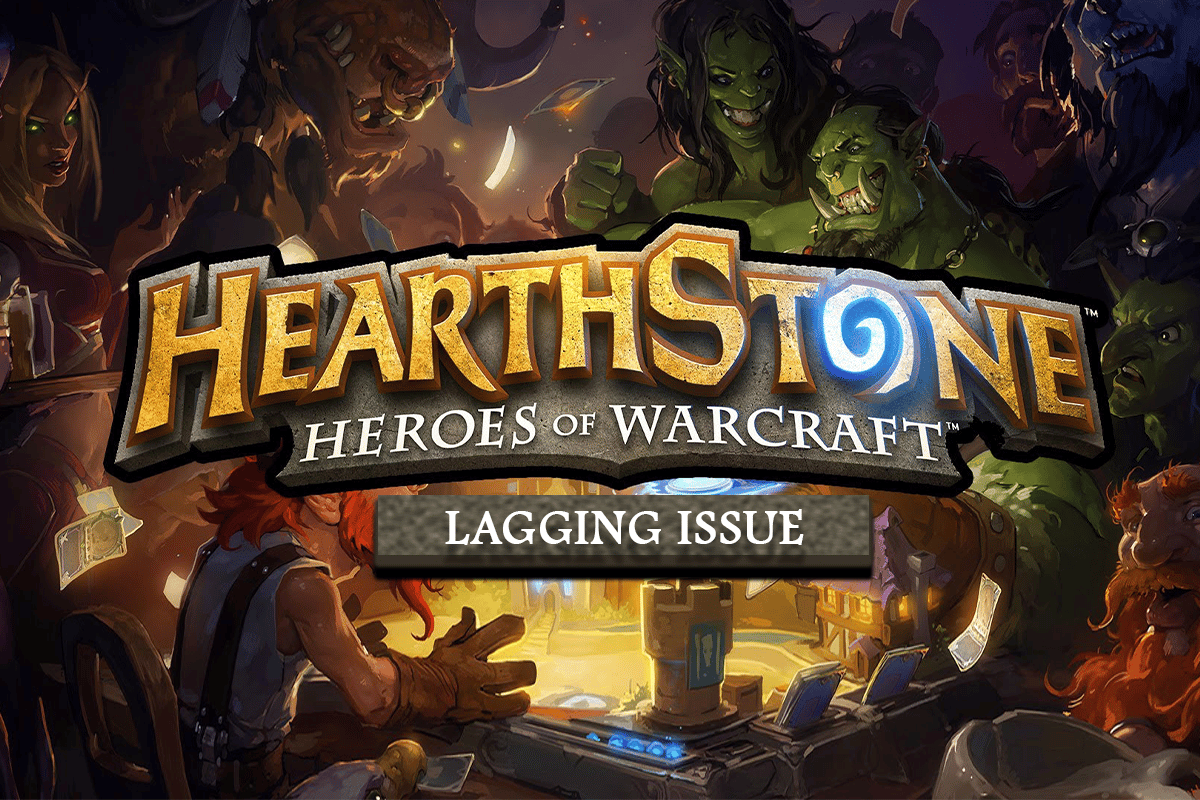
Isi
- Cara Memperbaiki Lagging Hearthstone di Windows 10
- Persyaratan Sistem Minimum
- Metode 1: Perbarui Windows
- Metode 2: Matikan Lokasi
- Metode 3: Ubah Pengaturan Dalam Game
- Metode 4: Ubah Pengaturan Grafik
- Metode 5: Perbarui Driver Grafis
- Metode 6: Sesuaikan Pengaturan Battle.net
- Metode 7: Hapus File log.config
- Metode 8: Perbaiki Hearthstone
- Metode 9: Instal ulang Hearthstone
Cara Memperbaiki Lagging Hearthstone di Windows 10
Lagging Hearthstone adalah game membeku atau berhenti saat Anda mencoba menjalankannya atau saat memainkannya. Masalah ini cukup meresahkan dan mengganggu para gamer karena menghambat pengalaman bermain game mereka. Platform di mana masalah lagging dihadapi adalah Windows, iOS, dan Android.
Ada banyak alasan di balik masalah kinerja Hearthstone, mulai dari pengaturan game bawaan hingga masalah perangkat lunak, banyak alasan yang dapat memicu game berhenti secara tidak wajar. Mari kita telusuri beberapa penyebab menonjolnya.
- Alasan pertama yang terlihat paling menyebabkan masalah lagging adalah pengaturan video. Jika pengaturan telah diubah atau tidak diatur dengan benar, hal itu dapat mengakibatkan game tertinggal/beku saat sedang berjalan.
- Alasan lain dapat berupa file game yang rusak yang juga dapat mengganggu perangkat lunak sistem, menyebabkan game macet.
- Layanan lokasi di Hearthstone membantu menemukan teman yang ada di dekat Anda, tetapi terkadang mereka dapat memperlambat permainan dan menyebabkannya lag.
- Folder cache permainan menyimpan file yang mungkin diperlukan nanti, tetapi folder cache ini juga bisa menjadi masalah mengapa Hearthstone tertinggal di sistem Anda.
Persyaratan Sistem Minimum
Hal pertama yang pertama, jika sistem Anda tidak kompatibel dengan persyaratan game, tidak ada yang dapat Anda lakukan untuk itu. Oleh karena itu, sistem Anda harus memenuhi persyaratan minimum untuk menjalankan game. Mari kita bahas spesifikasi minimum serta yang direkomendasikan untuk Hearthstone di sistem Anda.
- Persyaratan minimum untuk sistem operasi adalah Windows 7,8, dan 10 sedangkan yang direkomendasikan termasuk Windows 10 .
- Sistem Anda harus memiliki prosesor Intel Platinum D atau AMD Athlon 64X2 sedangkan yang direkomendasikan adalah Intel Core 2 Duo (2,4 GHz) atau AMD Athlon 64X2 (2,6 GHz) atau lebih baik .
- Untuk grafis, Anda memerlukan setidaknya NVIDIA GeForce 6800 (256 MB) atau ATI Radeon X 1600 Pro (256 MB) atau kartu grafis yang lebih baik sedangkan spesifikasi yang disarankan adalah NVIDIA GeForce 8800 GT (512 MB) atau ATI Radeon HD 4850 (512 MB) atau kartu grafis yang lebih baik.
- Untuk kedua kasus, RAM 4 GB sudah cukup untuk sistem .
Anda tidak sendirian dalam menghadapi masalah lagging dalam video game Hearthstone. Banyak pemain di seluruh dunia menghadapi masalah yang sama pada ponsel dan sistem mereka. Untuk menyelamatkan Anda dari masalah, kami di sini dengan beberapa metode yang sah yang akan membantu Anda dalam memperbaiki permainan dan memainkannya tanpa gangguan.
Metode 1: Perbarui Windows
Versi Windows yang lebih lama dapat menyebabkan Hearthstone tertinggal di PC. Pembaruan Windows dapat menyelesaikan banyak masalah pada sistem Anda seperti memperbaiki bug dan file yang rusak. Untuk memperbarui Windows, baca artikel tentang cara mengunduh dan menginstal Pembaruan terbaru Windows 10.
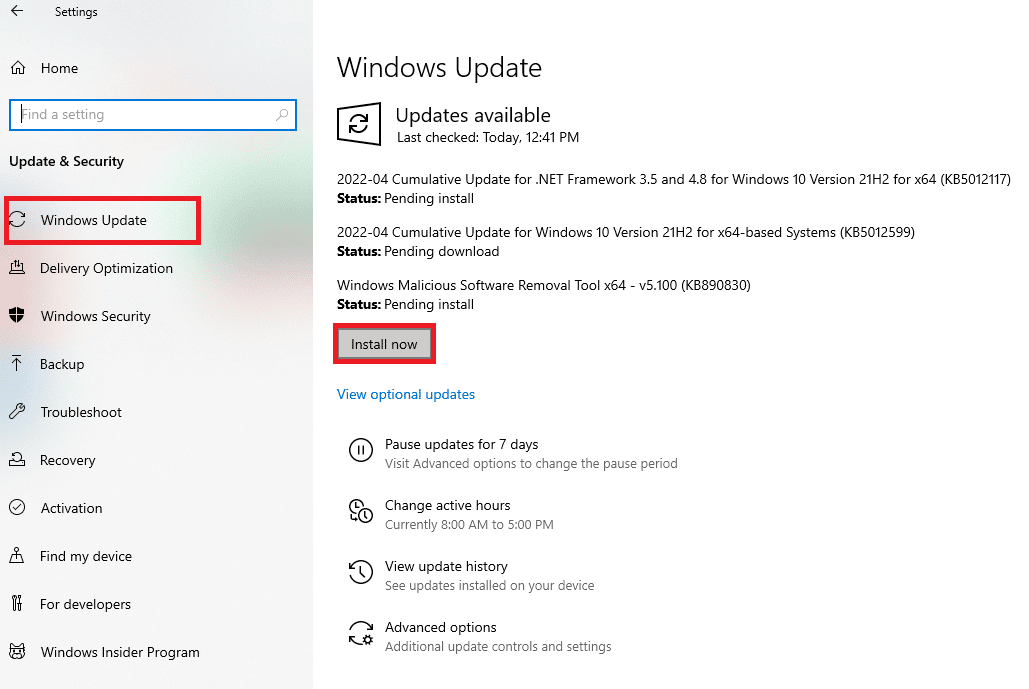
Metode 2: Matikan Lokasi
Hearthstone menggunakan layanan lokasi untuk terhubung ke teman dan pemain terdekat untuk game tersebut. Fitur ini sangat berguna ketika Anda ingin mengalami waktu bermain game yang menyenangkan dengan tim teman. Namun, layanan lokasi yang sama dapat menjadi masalah dalam menyebabkan Laggy Hearthstone. Jadi, disarankan untuk mematikan lokasi di sistem Anda saat Anda mencoba menjalankan game.
1. Tekan tombol Windows , ketik pengaturan privasi lokasi , dan klik Buka .
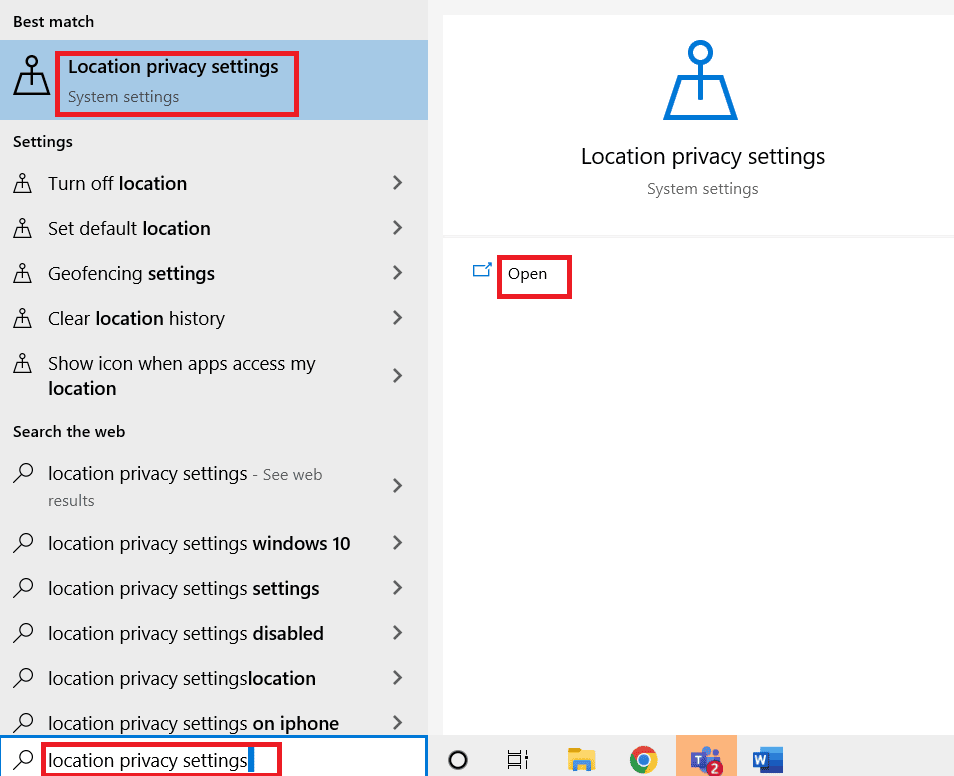
2. Klik Ubah dan matikan Akses lokasi untuk perangkat ini .
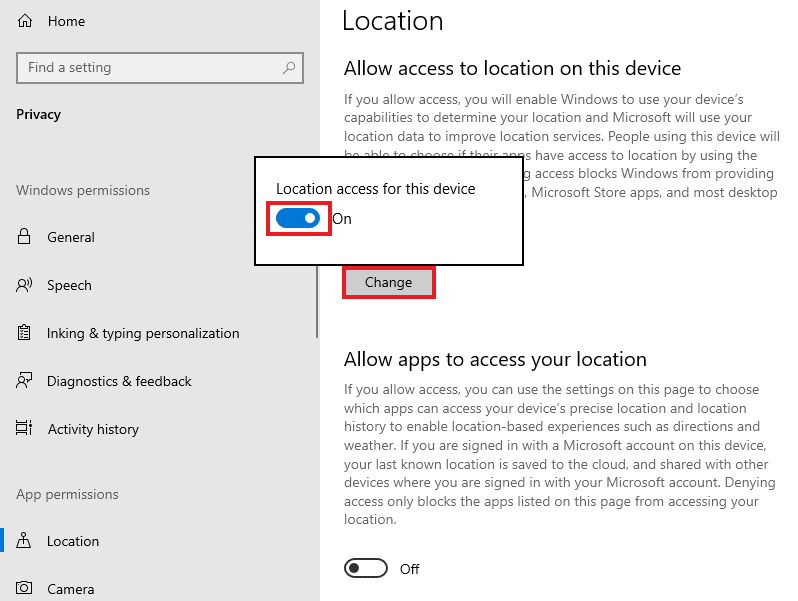
Baca Juga: Perbaiki Blizzard Instalasi Lain yang Sedang Berlangsung di Windows 10
Metode 3: Ubah Pengaturan Dalam Game
Masalah kinerja Hearthstone juga dapat disebabkan oleh pengaturan dalam game yang tidak kompatibel dengan sistem Anda yang pada akhirnya menyebabkan game membeku. Pengaturan ini perlu dikonfigurasi di aplikasi Blizzard. Ikuti langkah-langkah ini untuk mengubah pengaturan dalam game untuk memperbaiki kelambatan Hearthstone pada masalah PC.
1. Tekan tombol Windows , ketik Battle.net dan tekan tombol Enter .
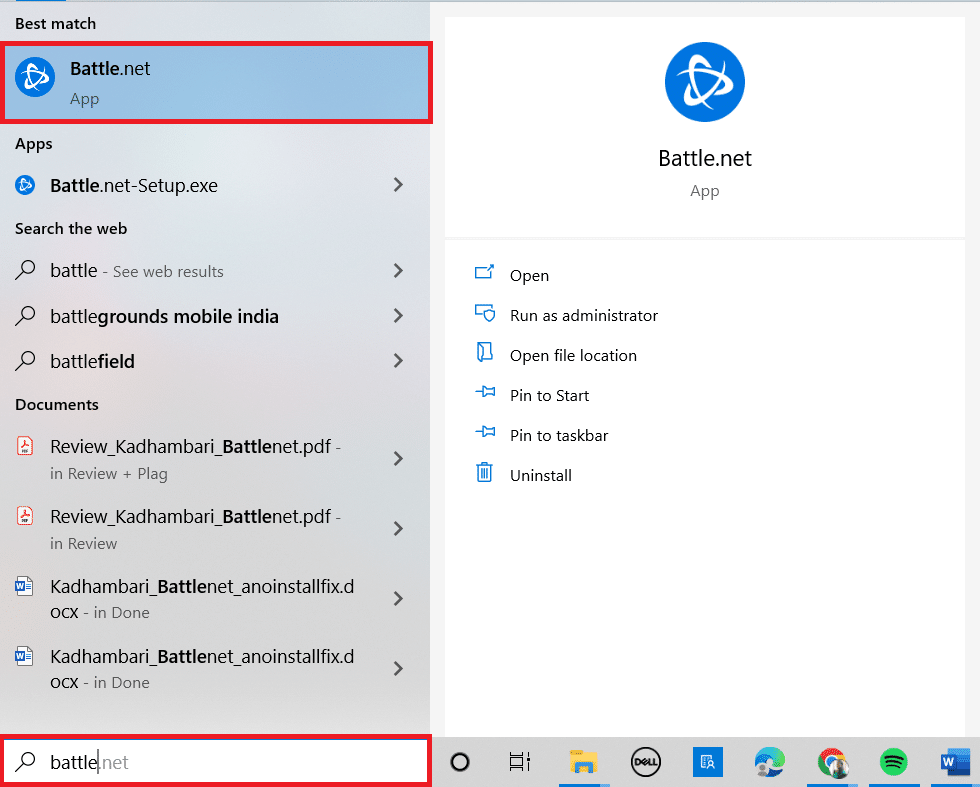
2. Sekarang, klik Opsi dan buka Pengaturan Game .
3. Pergi ke Hearthstone dan klik opsi Reset In-game .
4. Kemudian, pilih opsi Reset .
5. Terakhir, klik Selesai .
Metode 4: Ubah Pengaturan Grafik
Kartu grafis seperti NVIDIA dan AMD hadir dengan pengaturan grafisnya sendiri. Sementara pengaturan ini dikenal untuk meningkatkan pengalaman bermain game, mereka menunjukkan kesalahan seperti Hearthstone tertinggal karena pengaturan yang tidak kompatibel dengan sistem. Jadi, penting untuk memperbarui pengaturan grafis game. Ikuti langkah-langkah yang diberikan untuk mengubah pengaturan grafis untuk memperbaiki kelambatan Hearthstone pada masalah PC.
1. Tekan tombol Windows + D secara bersamaan untuk membuka Desktop.
2. Di sini, klik kanan pada ruang kosong dan pilih opsi Graphics Properties… .
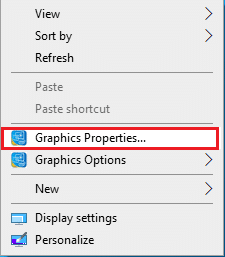
3. Klik opsi 3D .
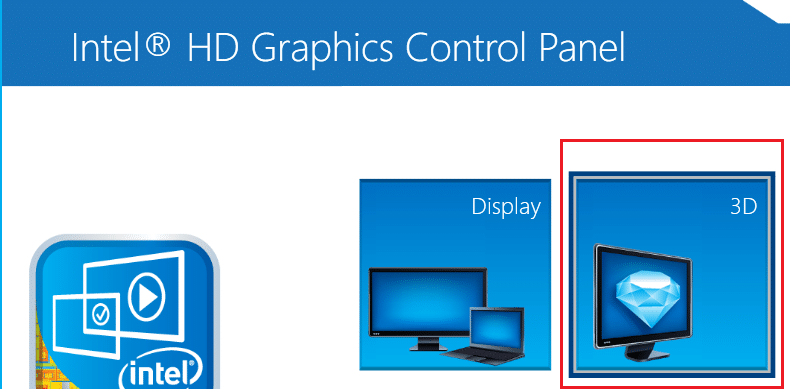
4. Sekarang, ubah semua fitur yang diberikan.
- Mode Optimal Aplikasi: Aktifkan,
- Pengaturan Kustom ,
- Anti-Aliasing: Gunakan Pengaturan aplikasi,
- Penyaringan Anisotropik: Pengaturan Aplikasi,
- Sinkronisasi Vertikal: Pengaturan Aplikasi.
5. Terakhir, klik Terapkan dan luncurkan game Hearthstone .
Baca Juga: Memperbaiki ROG Gaming Center Tidak Berfungsi
Metode 5: Perbarui Driver Grafis
Jika driver grafis Anda rusak, memiliki masalah yang belum terselesaikan, atau kedaluwarsa, ini bisa menjadi alasan lain untuk pembekuan game Hearthstone saat Anda mencoba meluncurkannya. Baca artikel tentang 4 cara Update Graphics Driver di Windows 10.
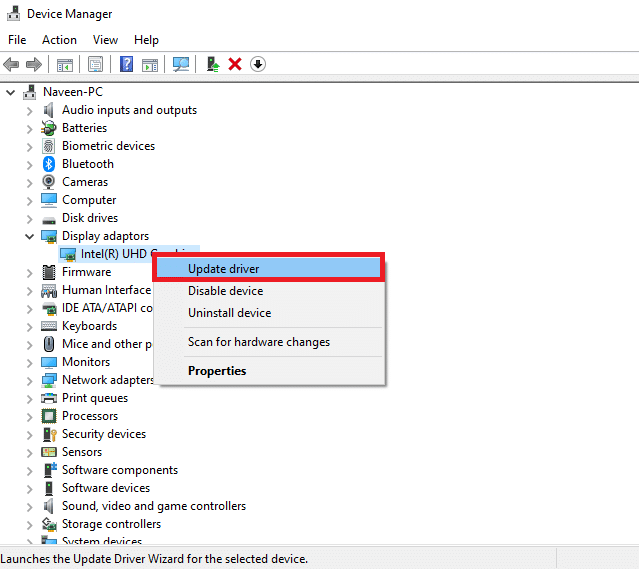
Metode 6: Sesuaikan Pengaturan Battle.net
Menyesuaikan pengaturan Blizzard penting jika Anda ingin menyingkirkan masalah lagging Hearthstone di sistem Anda. Jika Blizzard berjalan di latar belakang, itu dapat menyebabkan game menjadi lambat.

1. Luncurkan aplikasi Battle.net .
2. Klik Hearthstone lalu klik Pengaturan Game di bawah menu tarik-turun Opsi .
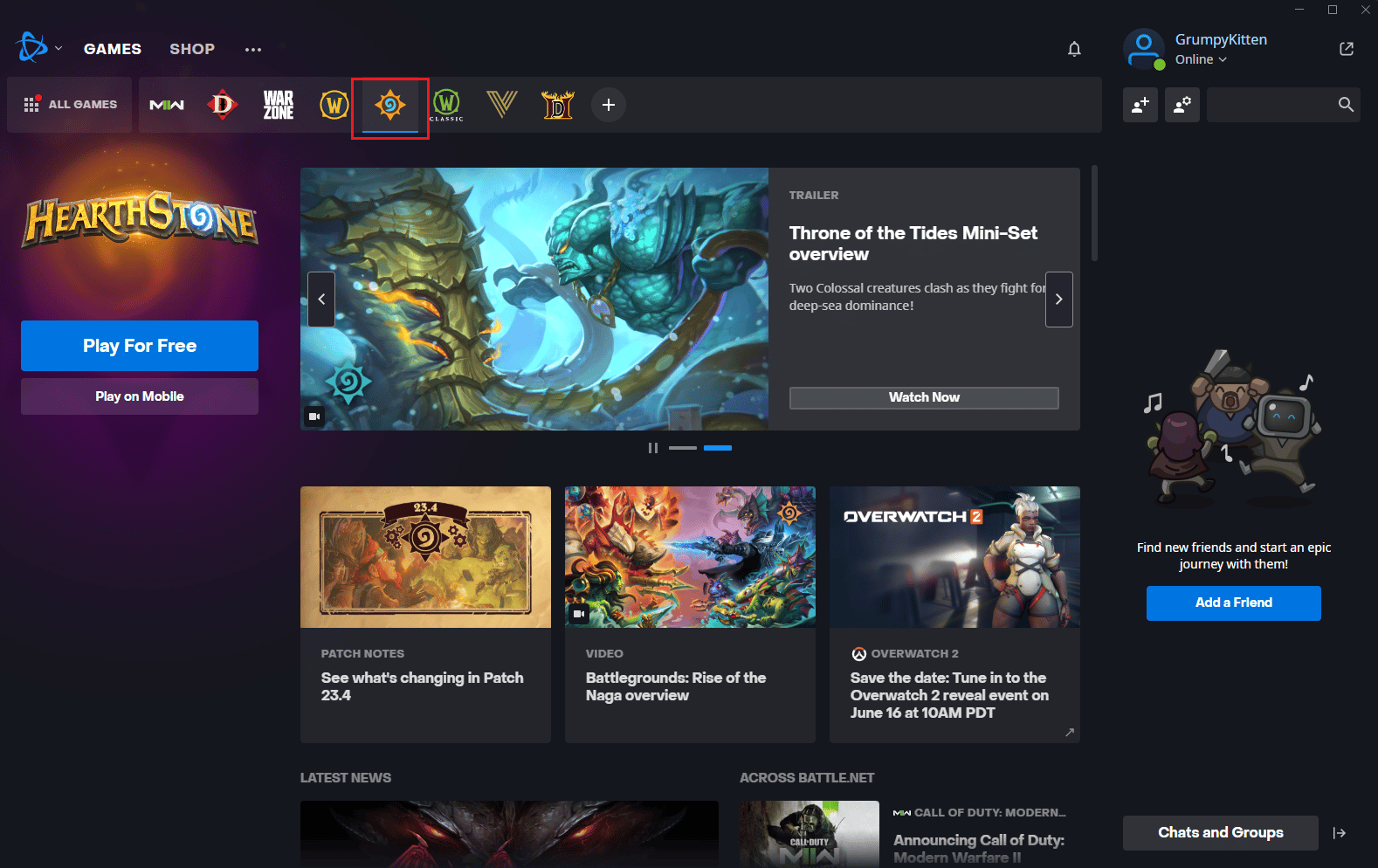
3. Klik Umum .
4. Pilih ExitBattle.net sepenuhnya di bawah menu tarik-turun KETIKA SAYA MELUNCURKAN GAME .
5. Terakhir klik Selesai .
Baca Juga: Cara Memperbaiki Overwatch Crashing
Metode 7: Hapus File log.config
Menghapus file log.config juga dapat membantu dalam menyelesaikan masalah Lagging Hearthstone pada masalah PC dari masalah kinerja Hearthstone. File log.config dapat dihapus dengan mengunjungi aplikasi Blizzard di desktop Anda, ikuti langkah-langkah di bawah ini untuk hal yang sama.
1. Klik kanan pada file pintasan game Hearthstone .
2. Pilih opsi Buka lokasi file dari menu konteks.
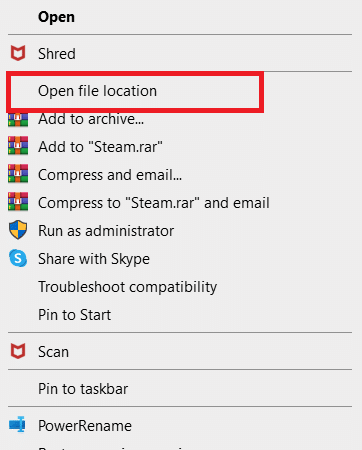
3. Di sini, temukan file log.config dan hapus.
4. Terakhir, restart PC .
Metode 8: Perbaiki Hearthstone
Jika tidak ada metode yang berhasil untuk Anda sampai sekarang, maka kemungkinan ada sesuatu yang salah dengan permainan Hearthstone lebih besar. Oleh karena itu, memindai dan memperbaiki gim itu penting dan untuk melakukannya Anda dapat mengikuti instruksi yang diberikan di bawah ini.
1. Klik ikon Hearthstone di aplikasi Battle.net.
2. Klik ikon pengaturan dengan tombol Putar .
3. Pilih Pindai dan Perbaiki dari menu.
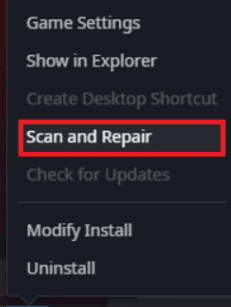
4. Klik Mulai Pemindaian .
Baca Juga: 5 Cara Memperbaiki Steam Client
Metode 9: Instal ulang Hearthstone
Menginstal ulang game Hearthstone adalah upaya terakhir untuk masalah lagging game Anda. Menginstal ulang juga memberi Anda kesempatan untuk menginstal versi game terbaru. Berikut adalah langkah-langkah untuk menginstal ulang Hearthstone untuk memperbaiki masalah Lagging Hearthstone pada PC.
1. Tekan tombol Windows , ketik aplikasi dan fitur dan klik Buka .
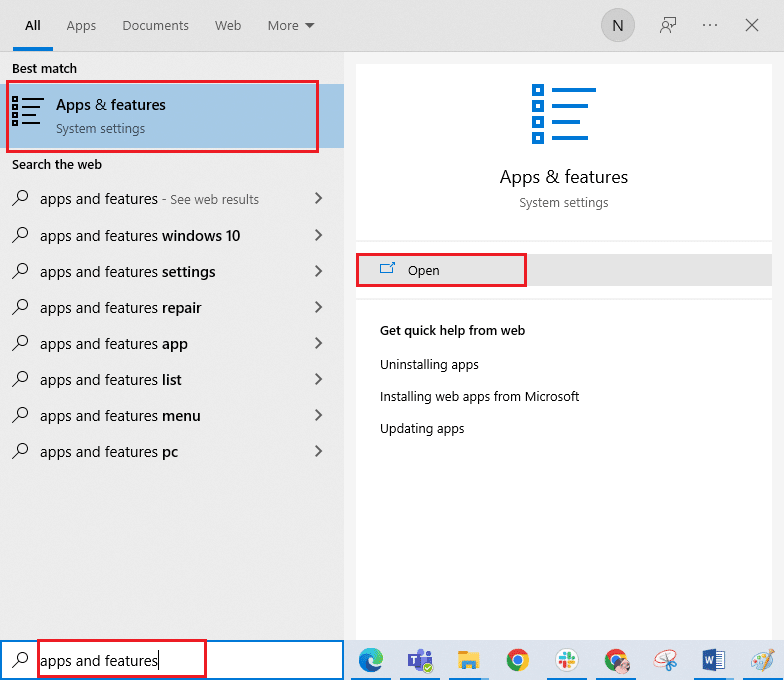
2. Di sini, pilih game Fortnite dan klik opsi Uninstall .
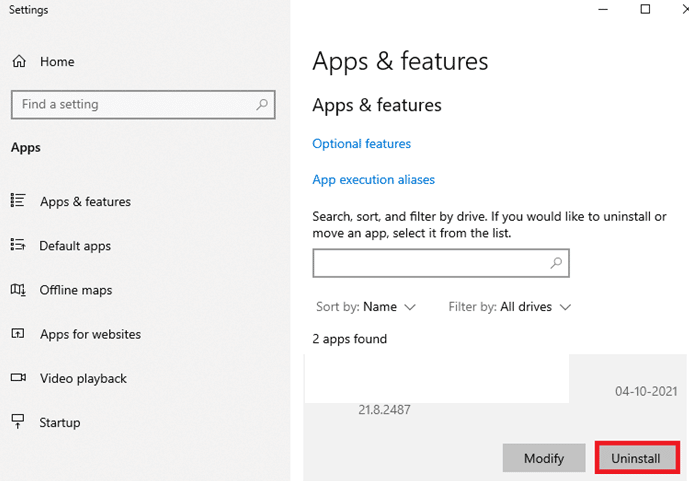
3. Sekali lagi, klik Uninstall untuk konfirmasi.
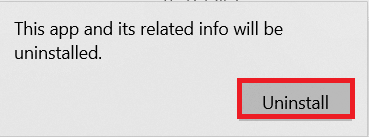
4. Unduh Hearthstone dari halaman unduh Blizzard.
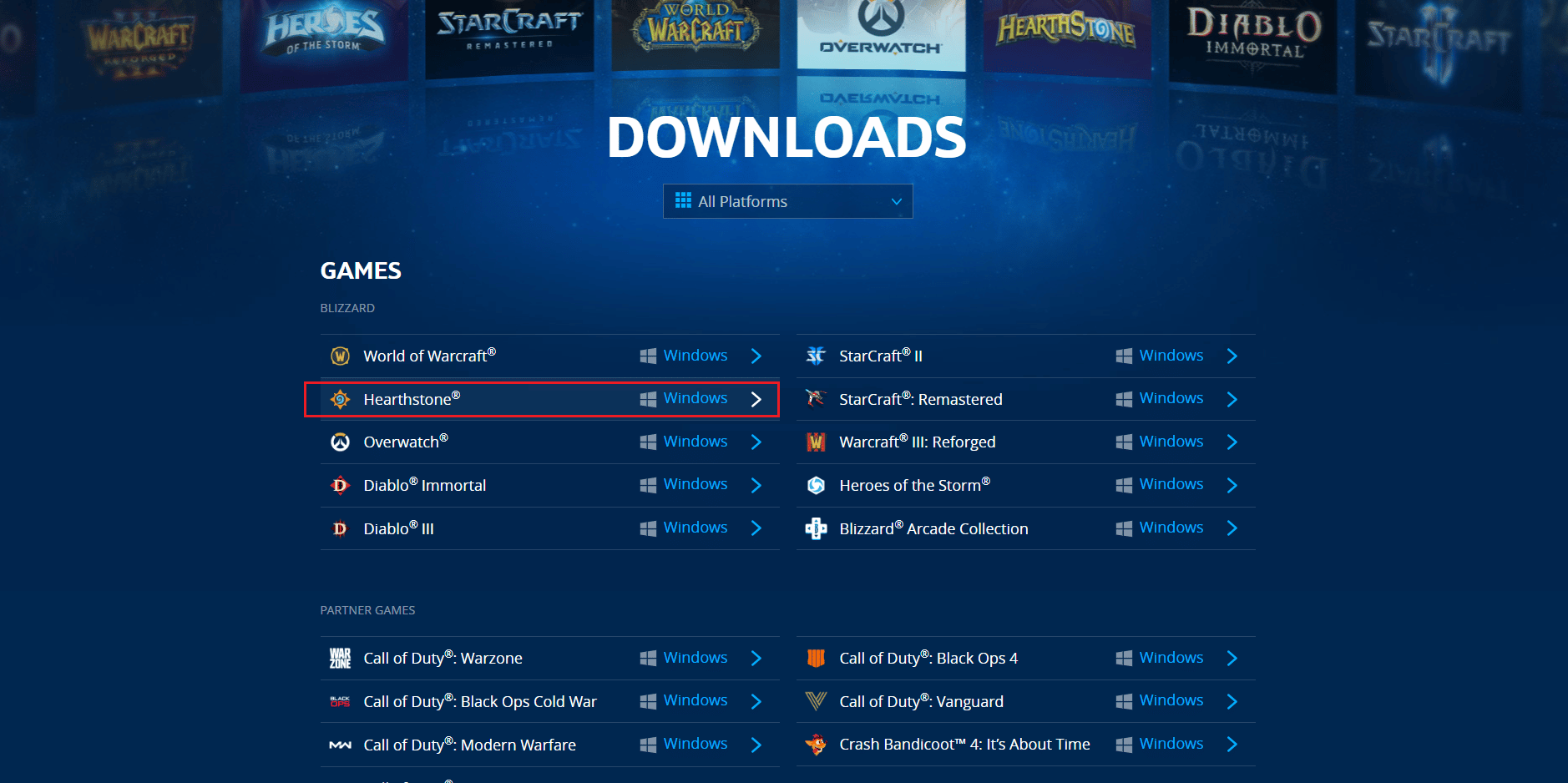
5. Jalankan file setup Hearthstone yang telah diunduh dan Pilih Bahasa untuk proses instalasi.
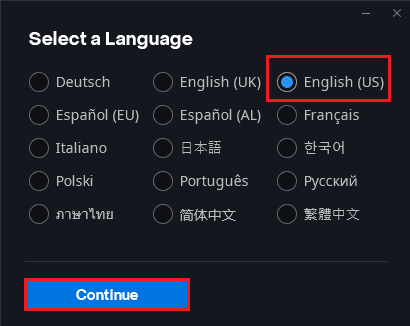
6. Tunggu beberapa menit karena pengaturan akan mulai memperbarui Agen Pembaruan Battle.net…
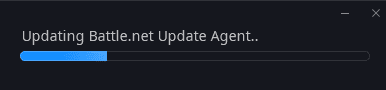
7. Pilih Lokasi Instal dan klik tombol Lanjutkan .
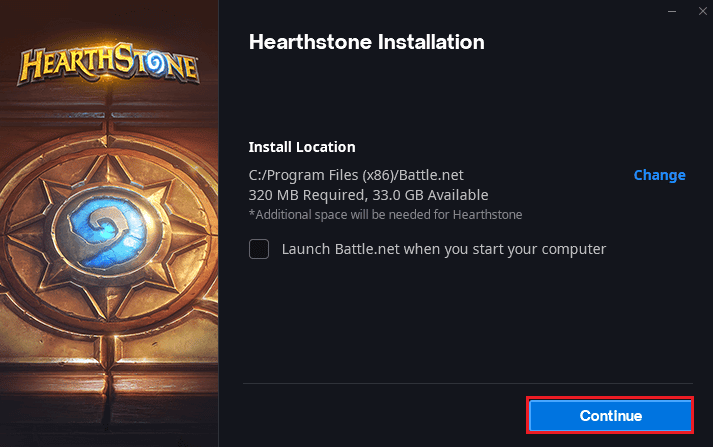
8. Tunggu setup untuk mulai menginstal Battle.net .
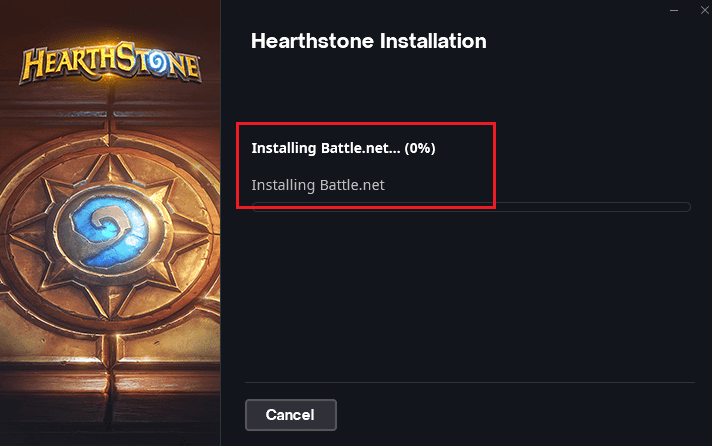
9. Terakhir, masukkan kredensial Anda dan klik Masuk .
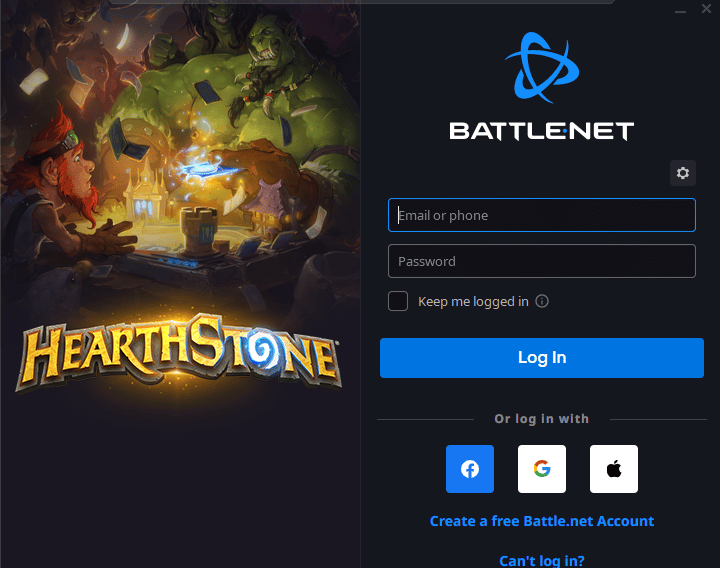
10. Sekarang, ikuti petunjuk di layar untuk mengunduh file game Hearthstone dan menginstalnya.
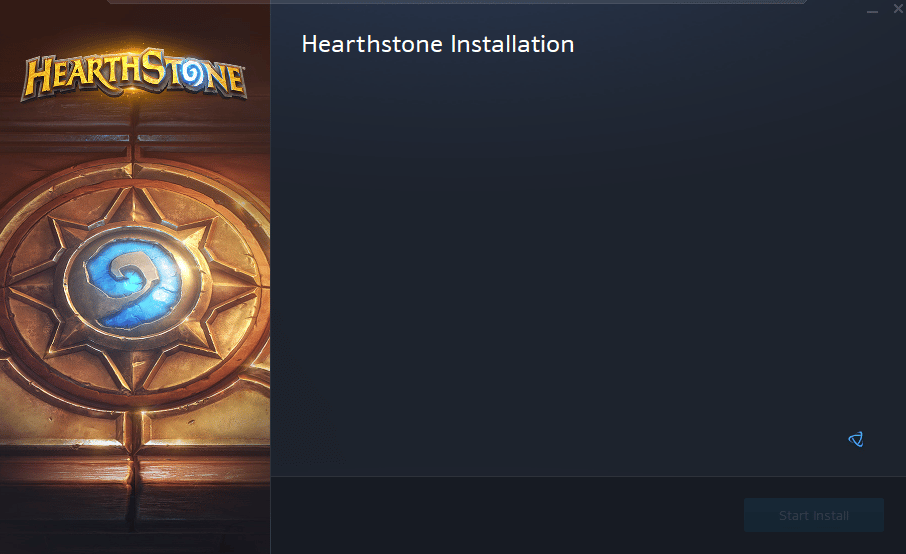
Pertanyaan yang Sering Diajukan (FAQ)
Q1. Bagaimana cara menghentikan game Hearthstone agar tidak tertinggal?
Jwb. Untuk memastikan bahwa game Hearthstone tidak lag di sistem Anda, penuhi persyaratan minimum sistem Anda, matikan layanan lokasi dan ubah pengaturan Blizzard untuk pengalaman yang lancar saat bermain Hearthstone.
Q2. Mengapa game Hearthstone terus membeku?
Jwb. Hearthstone di sistem Anda mungkin tidak kompatibel dengannya atau memiliki masalah game bawaan. Semua alasan ini biasanya di balik mengapa game mulai membeku saat diluncurkan.
Q3. Mengapa Hearthstone tiba-tiba berhenti saat saya memainkannya?
Jwb. Jika Anda mengalami berhenti mendadak saat memainkan game Hearthstone, mungkin karena masalah kartu grafis pada game.
Q4. Apakah Hearthstone tersedia di platform lain?
Jwb. Hearthstone tersedia di Battle.net untuk diunduh dan dapat dimainkan di platform seperti perangkat Windows, iOS, dan Android .
Q5. Bagaimana saya bisa membuat game Hearthstone berjalan lancar di sistem saya?
Jwb. Jika Anda mencari waktu yang lancar dan bebas kesalahan saat bermain Hearthstone maka Anda dapat membuat beberapa perubahan dalam game pada game atau juga dapat melakukan beberapa pengaturan kartu grafis untuk meningkatkan kinerja game.
Q6. Bagaimana saya bisa membuat game berjalan lebih cepat di Windows?
Jwb . Untuk menggandakan kinerja gim di Windows, pastikan Windows Anda diperbarui dengan versi baru, hapus file cache, dan mulai ulang sistem Anda untuk membantunya menyegarkan sebelum Anda memulai gim.
Q7. Mengapa saya mengalami masalah dengan Hearthstone?
Jwb. Jika game Anda mogok atau berhenti tanpa disadari saat Anda bermain, itu mungkin karena komponen yang terlalu panas, pengaturan grafis game, atau pengaturan manajemen daya sistem Anda .
Q8. Mengapa Hearthstone terus terputus saat saya mencoba bermain?
Jwb. Mengalami pemutusan saat memulai Hearthstone atau saat memainkannya dapat menjadi alasan koneksi internet yang lemah atau masalah jaringan . Disarankan untuk selalu memeriksa kekuatan jaringan Anda sebelum memainkan Hearthstone di perangkat Anda.
Direkomendasikan:
- Perbaiki Outlook Terjebak saat Memuat Profil di Windows 10
- 7 Cara Memperbaiki Aplikasi MSI Gaming Tidak Bisa Dibuka
- Perbaiki Overwatch Tidak Diluncurkan di Windows 10
- Perbaiki Kode Kesalahan Diablo 3 1016 di Windows 10
Pemain Hearthstone bersenang-senang bermain dengan lawan mereka dengan setumpuk kartu kekuatan khusus. Meskipun gim ini mengasyikkan dan menyenangkan untuk dimainkan, itu mengganggu kelambatan gim yang tidak diumumkan sebelumnya. Itu selalu merupakan ide yang baik untuk menerapkan beberapa perbaikan yang berguna untuk masalah tersebut sehingga tidak mengganggu pengalaman bermain game Anda lagi. Kami berharap metode yang disebutkan di atas untuk memperbaiki kelambatan Hearthstone bermanfaat bagi Anda. Beri tahu kami metode mana yang paling cocok untuk Anda. Jika Anda memiliki pertanyaan atau saran, jangan ragu untuk menyampaikannya di bagian komentar di bawah.
